Chrome에서 Twitch가 작동하지 않는 문제 수정

Twitch 는 소개가 필요 없는 온라인 라이브 스트리밍 플랫폼 입니다. (streaming platform)그 인기는 게임 커뮤니티(gaming community) 에서 시작 되어 많은 사용자가 YouTube 에서 Twitch 로 전환 하여 좋아하는 게임과 스트리머의 실시간 게임 플레이를 시청하게 되었습니다. 이제 음악에서 LEGO 빌딩에 이르기까지 다양한 장르의 라이브 스트리밍을 탐색할 수 있습니다(You can now browse through different genres of live streaming from music to LEGO building) . 하지만 좋아하는 Twitch 스트리밍(Twitch stream) 중에 딸꾹질을 하는 것은 흔한 일입니다 . 때때로 스트림이 부분적으로 로드되고 중지되거나 Twitch 스트림(Twitch stream) 이 더 오랜 시간 동안 로드되지 않는 문제에 직면할 수 있습니다. 이 문서에서는 Twitch 가 작동하지 않는 문제를 해결하는 방법을 안내합니다.Chrome 을 사용하여 좋아하는 스트리머를 감상할 수 있습니다.

Chrome에서 Twitch가 작동하지 않는 문제를 해결하는 방법(How to Fix Twitch Not Working on Chrome)
Twitch와 YouTube(Twitch and YouTube) 는 최고의 게임 스트리밍 플랫폼을 놓고 경쟁하고 있습니다. 그러나 라이브 게임 플레이를 스트리밍하는 경우 YouTube 는 (YouTube)Twitch 를 대체할 수 없습니다 . Twitch 는 (Twitch)Windows 10 및 Mac 용 웹 및 데스크톱 버전(web and desktop versions) 모두에서 사용할 수 있습니다 . Android 및 iOS 기기 용 최신 버전의 Twitch 를 다운로드할 수도 있습니다.
Ninja , PokemonChallenges , Tfue , Pokimane , Disguised Toast 와 같은 게임 커뮤니티(gaming community) 의 거물 들은 스트리밍 플랫폼에서 Twitch 로 엄청난 수의 시청자를 끌어들였으며 Twitch 는 단순한 게임 스트리밍 사이트(streaming site) 에서 훨씬 더 진화했습니다.
Twitch가 작동하지 않는 문제의 원인(Reasons for Twitch Not Working Issue)
Twitch 스트림이 Chrome(Chrome) 에서 로드되지 않는 이유가 궁금할 수 있습니다 . 일부 기술적인 결함이나 버그로 인해 Twitch가 로드되지 않을 수 있습니다. 이 문제의 근본 원인 중 일부는 아래에 나와 있습니다.
- 네트워크 문제
- Twitch의 서비스 제공업체 문제
- 손상된 쿠키, 캐시 파일 또는 기록 파일
- 맬웨어 또는 바이러스 감염
- 차단된 VPN
- 추가 기능이 중단될 수 있음
- 오래된 Chrome 버전
Twitch 가 (Twitch)Chrome 문제 를 로드하지 않는 문제 를 해결하는 몇 가지 솔루션이 있습니다. 때때로 Twitch 는 유지 보수를 위해 다운됩니다. 그러나 다른 이유도 있습니다. 이 문제를 제거하려면 아래 방법 중 하나를 따르십시오 .(Follow)
기본 문제 해결 방법(Basic Troubleshooting Methods)
Chrome 문제를 로드하지 않는 Twitch 로 결론을 내리기 전에 몇 가지 기본적인 문제 해결 방법을 시도해 보세요.
- 인터넷 연결 안정성을( internet connection stability) 확인하십시오 .
- Twitch 서버(Twitch servers) 가 다운 되었는지 여부를 확인합니다 (예: Down for Everyone 또는 Just Me(Down for Everyone or Just Me) 페이지 체크인).
- 다른 브라우저에서 Twitch를 열어(opening Twitch in another browser) 보십시오 .
- 다른 VPN 서버(another VPN server) 로 전환 합니다 .
방법 1: 인터넷 문제 해결사 실행(Method 1: Run Internet Troubleshooter)
인터넷 연결(internet connection) 이 안정적이고 Twitch 가 작동하지 않는 문제가 계속 발생하면 (Twitch)인터넷 문제 해결사(Internet troubleshooter) 를 실행해야 합니다 . Windows 에 내장된 문제 해결사는 대부분의 사소한 문제를 해결하는 데 도움이 됩니다. 아래 단계를 따르세요.
1. Windows + I keys 동시에 눌러 설정(Settings) 을 시작합니다 .
2. 그림과 같이 업데이트 및 보안(Update & Security) 타일을 클릭합니다.

3. 왼쪽 창에서 문제 해결 메뉴로 이동합니다.(Troubleshoot )
4. 인터넷 연결(Internet Connections) 을 선택하고 아래 강조 표시된 대로 문제 해결사 실행(Run the troubleshooter) 버튼을 클릭 합니다.

5. 인터넷 연결 문제 해결(Troubleshoot my connection to the Internet) 옵션을 선택합니다.
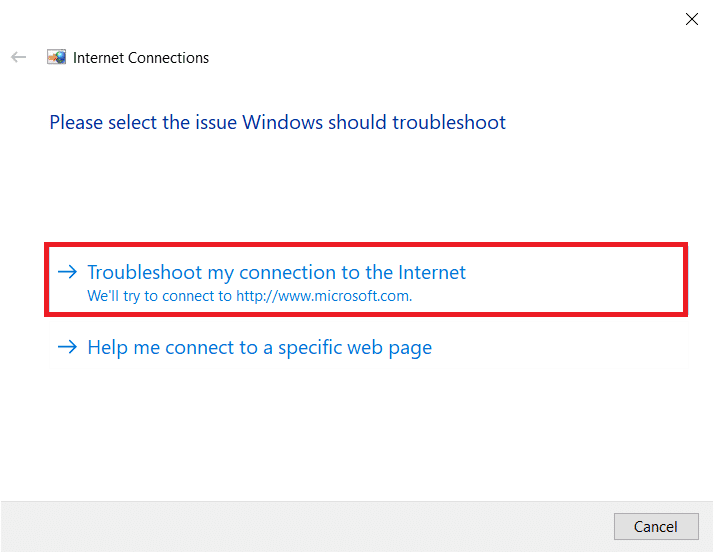
6. 문제 해결사가 문제를 감지할(detect problems) 때까지 기다 립니다.
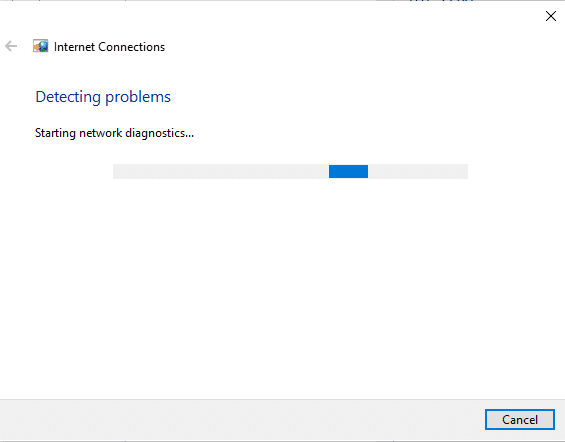
7. 화면의 지시(on-screen instructions) 에 따라 문제를 해결합니다. 프로세스가 완료되면 PC 를 (your PC)다시 시작(restart) 합니다 .
방법 2: 캐시, 쿠키 및 검색 데이터 지우기(Method 2: Clear Cache, Cookies & Browsing Data)
캐시 파일이 손상되면 이 문제가 발생할 수도 있습니다. 캐시 및 쿠키 데이터(cache and cookies data) 를 지우려면 아래의 지침을 따르십시오 .
1. Google 크롬 을 열고 (Google Chrome)점 3개 아이콘(three-dotted icon) 을 클릭 합니다 .
2. 그런 다음 추가 도구(More tools) 로 마우스를 가져간 다음 아래 그림과 같이 인터넷 사용 기록 삭제...(Clear browsing data…) 옵션을 선택합니다 .

3. 다음 옵션을(options) 확인합니다 .
- 쿠키 및 기타 사이트 데이터(Cookies and other site data)
- 캐시된 이미지 및 파일(Cached images and files)
4. 이제 시간 범위 에 대해 (Time range)전체 시간(All time) 옵션을 선택합니다 .

5. 마지막으로 데이터 지우기(Clear data) 를 클릭합니다 .
또한 읽기: (Also Read:)Chrome(Fix Chrome Ran Out) 에서 메모리 부족 문제 를 해결하는 방법
방법 3: DNS 캐시 지우기(Method 3: Clear DNS Cache)
주어진 단계에 따라 Twitch 스트림(Twitch stream) 이 로드되지 않는 문제 를 해결하기 위해 DNS 캐시(DNS cache) 를 지울 수 있습니다 .
1. Windows 키 를 누르고 ( Windows key)명령 프롬프트(Command Prompt) 를 입력 한 다음 관리자 권한으로 실행을(Run as an administrator) 클릭합니다 .

2. ipconfig /flushDNS 명령을 입력하고 Enter 키(Enter key) 를 누르십시오 .

방법 4: Chrome 플래그 재설정(Method 4: Reset Chrome Flags)
활성화 된 Chrome 플래그로 인해 일부 웹사이트의 작동이 중단될 수도 있습니다. Chrome 플래그 를 재설정하려면 아래 단계를 따르세요 .
1. Chrome 을 시작 하고 주소 표시줄 에 (address bar)chrome://flags 를 입력 한 다음 Enter 키(Enter key) 를 누릅니다 .

2. 모두 재설정(Reset all) 버튼을 클릭합니다.
참고:(Note:) 각 플래그 옆에 있는 드롭다운 옵션(dropdown option) 을 비활성화(Disabled) 로 변경하여 플래그를 하나씩 비활성화할 수도 있습니다 .

방법 5: 웹 확장 제거(Method 5: Remove Web Extensions)
타사 웹 확장으로 인해 Twitch 가 작동하지 않는 문제가 발생할 수도 있습니다. 따라서 다음 단계에 따라 웹 확장을 제거하고 Twitch 스트림(Twitch stream) 이 로드되지 않는 문제를 수정하십시오.
1. Google 크롬(Google Chrome) 을 실행하고 점 3개 아이콘(three-dots icon) 을 클릭합니다 .
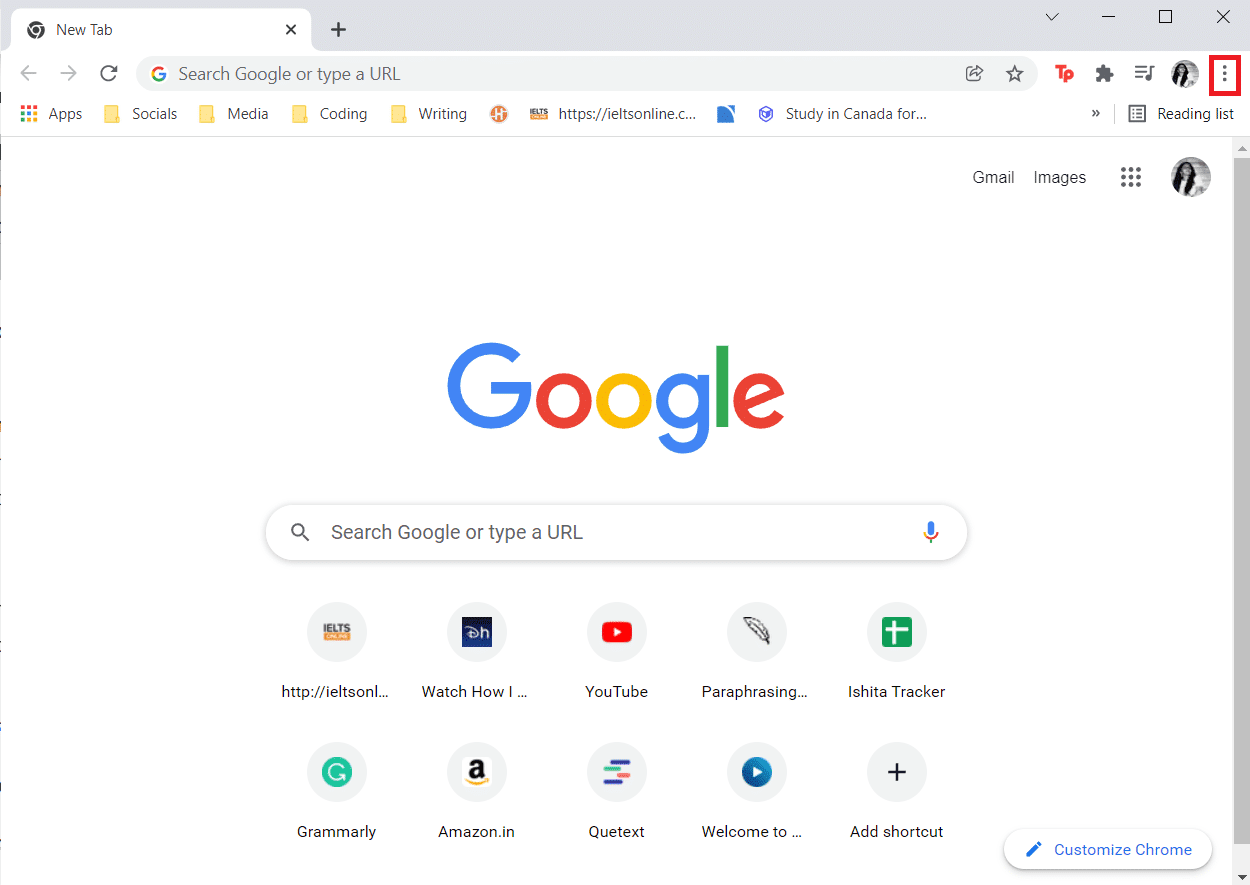
2. 추가 도구 로 이동하여 (More tools)확장 프로그램(Extensions) 을 클릭합니다.

3. 이제 신뢰할 수 있는 출처가 아닌 확장 프로그램(extension) (예: Grammarly for Chrome )의 (Grammarly for Chrome)제거(Remove) 버튼을 클릭합니다.

또한 읽기: (Also Read:)Chrome 에서 (Chrome)HTTPS 를 통한 DNS 를 활성화하는 방법
방법 6: DNS 구성 수정(Method 6: Modify DNS Configuration)
DNS 설정을 잘못 설정 하면 Chrome 문제 에서 Twitch 가 로드되지 않을 수도 있습니다 . 제공된 지침에 따라 DNS 구성 을 변경하여 (DNS configuration)Twitch 가 작동하지 않는 문제 를 수정 합니다.
1. Windows 키를 누르고 제어판 을 입력한 다음 (Control panel)열기(Open) 를 클릭합니다 .

2. View by > Large icons네트워크 및 공유 센터(Network and Sharing center) 를 클릭합니다 .

3. 어댑터 설정 변경 을(Change adapter settings) 클릭 합니다.

4. 인터넷 연결(Internet connection) 을 마우스 오른쪽 버튼으로 클릭 하고 속성(Properties) 옵션을 선택합니다.

Internet Protocol Version 4 (TCP/IPv4). 확인란을 선택합니다.

6. 그런 다음 속성(Properties) 을 클릭합니다 .

7. 다음 DNS 서버 주소 사용(Use the following DNS server addresses) 옵션을 선택합니다.

8. 기본 설정 DNS 서버 에 (Preferred DNS server:)8.8.8.8 을 입력 합니다.
9. 그리고 대체 DNS 서버(Alternate DNS server:) 를 8.8.4.4로 설정합니다.(8.8.4.4.)
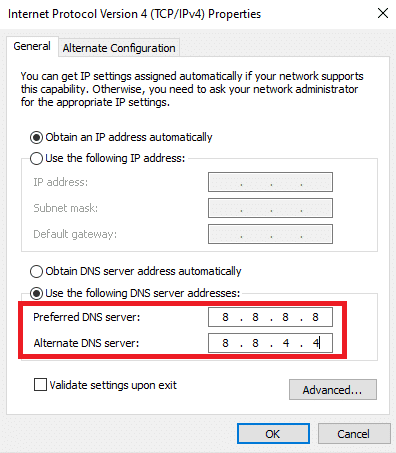
10. 확인(OK) 을 클릭 하여 변경 사항을 적용합니다.

방법 7: Chrome 업데이트(Method 7: Update Chrome)
이전 버전의 Chrome 브라우저 로 인해 (Chrome browser)Twitch 가 작동하지 않는 문제 가 발생할 수도 있습니다 . Chrome 브라우저(Chrome browser) 를 업데이트하려면 다음 단계를 따르세요 .
1. Windows 키 를 누르고 (Windows key)chrome 을 입력 한 다음 열기(Open) 를 클릭합니다 .

2. 점 3개 아이콘(three-dotted icon) 을 클릭합니다 .

3. 그런 다음 도움말(Help) 옵션으로 마우스를 가져갑니다.

4. Google 크롬 정보(About Google Chrome) 옵션을 클릭합니다.

5. Chrome (Google Chrome ) 에서 업데이트를 검색할 때까지 기다 립니다. 화면 에 표시된 대로 업데이트 확인 중(Checking for updates) 메시지가 표시됩니다.

6A. 업데이트가 있는 경우 업데이트 (Update ) 버튼을 클릭합니다.
6B. Chrome 이 이미 업데이트된 경우 Google Chrome이 최신 상태(Google Chrome is up to date) 입니다 메시지가 표시됩니다.

또한 읽기: (Also Read:)Twitch 에서 2000 네트워크 오류(Network Error) 를 수정하는 방법
방법 8: 맬웨어 검사 실행(Method 8: Run Malware Scan)
때로는 바이러스 또는 맬웨어 로 인해 (virus or malware)Twitch 가 작동하지 않는 문제 가 발생할 수도 있습니다 . 아래 단계를 따르세요.
1. Windows + I keys 동시에 눌러 설정(Settings) 을 시작합니다 .
2. 여기에서 그림과 같이 업데이트 및 보안 설정을 클릭합니다.(Update & Security)

3. 왼쪽 창에서 Windows 보안 으로 이동합니다.(Windows Security)

4. 오른쪽 창에서 바이러스 및 위협 방지 옵션을 클릭합니다.(Virus & threat protection)

5. 맬웨어를 검색 하려면 빠른 검사 버튼을 클릭합니다.(Quick Scan)

6A. 검사가 완료되면 모든 위협이 표시됩니다. 현재 위협(Current threats) 아래에서 작업 시작 을 (Start Actions )클릭(Click) 합니다 .

6B. 장치에 위협이 없으면 장치에 현재 위협 없음 (No current threats ) 경고가 표시됩니다.

방법 9: Twitch 데스크톱 클라이언트 다운로드(Method 9: Download Twitch Desktop Client)
웹 브라우저 에서 (web browser)Twitch 가 작동하지 않는 문제를 여전히 해결할 수 없다면 데스크톱 버전(Desktop version) 의 Twitch 를 다운로드하세요 . 당신은 할 수 있습니다
1. 공식 다운로드 페이지(official download page) 에서 Twitch 데스크톱 클라이언트(Twitch Desktop Client) 를 다운로드합니다 .
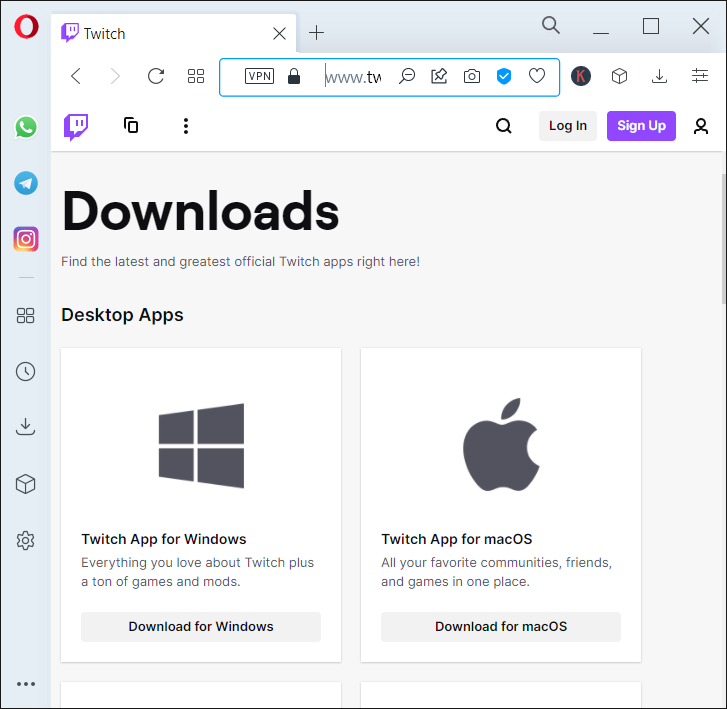
2. 그런 다음 다운로드한 설치 파일을 실행하고 (setup file and click)고급(Advanced) 옵션 을 클릭 합니다.

3. 설치 위치(Install location) 를 선택하고 설치 를 클릭 합니다(Install) .

4. Twitch 데스크톱 클라이언트(Twitch Desktop Client) 가 설치될 때까지 기다(Wait) 립니다 .
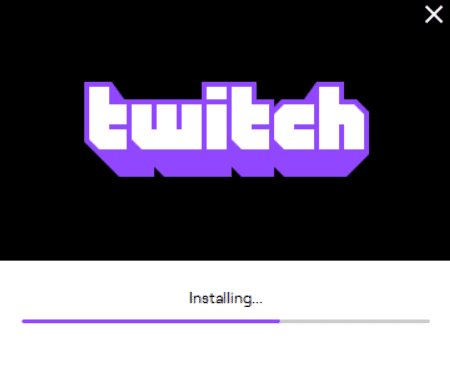
5. 마지막으로 자격 증명을 사용하여 Twitch에 로그인하고(Log in to Twitch) 좋아하는 Twitch 스트림(Twitch stream) 을 재생해 봅니다 .

더 읽어보기:(Also Read: ) Twitch VOD 다운로드 가이드
방법 10: VPN 서버 사용(Method 10: Use a VPN Server)
Twitch 스트림 이 로드되지 않는 문제가 발생하고 위의 방법이 작동하지 않으면 불행히도 해당 지역에서 Twitch 를 사용하지 못할 수 있습니다. 제한된 국가의 Twitch(Twitch) 에서 스트리밍을 시청 하려면 VPN 을 사용해야 합니다 .
- Twitch를 사용할 수 있는 VPN 서버에 연결(connect to the VPN server where Twitch is available) 해야 합니다 .
- VPN 서버(VPN server) 에 연결한 후에도 문제가 발생하면 보안상의 이유로 일부 서버가 차단될 수 있으므로 다른 서버로 전환해 보십시오 .( try switching it to another server)
- 가장 인기 있는 VPN(most popular VPN) 은 NordVPN , ExpressVPN 및 SurfShark 입니다.
방법 11: Twitch 지원팀에 문의(Method 11: Contact Twitch Support)
기본 문제 해결 방법이나 위에서 언급한 방법이 작동 하지 않으면 Twitch 지원(Twitch Support) 에 연락하여 Twitch 가 작동하지 않는 문제를 최대한 빨리 해결하십시오.

자주 묻는 질문(FAQ)(Frequently Asked Questions (FAQs))
Q1. Twitch의 모듈이 로드되지 않는 이유는 무엇인가요?(Q1. Why does the module on my Twitch fail to load?)
앤. (Ans. )Twitch는 인터넷 연결 또는 서비스 제공업체(internet connection or service provider) 문제 , 손상된 쿠키 및 캐시 파일 또는 기록 파일(corrupt cookies and cache files or history files) , 멀웨어 또는 바이러스 감염(malware or virus infection) , 활성화된 추가 기능(enabled add-ons) , 플래그(flags) 또는 오래된 Chrome 버전(outdated Chrome versions) 과 같은 다양한 이유로 인해 모듈을 로드하지 못할 수 있습니다 .
Q2. Twitch에서 내 화면이 검은색으로 변하는 이유는 무엇인가요?(Q2. Why does my screen on Twitch turn black?)
앤. (Ans. )위의 방법 중 하나를 따라 이 문제를 해결할 수 있습니다. 그래도 문제가 해결되지 않으면 시크릿 모드 에서 사용하거나 (incognito mode)Flash Player 및 Javascript 를 허용 하거나 Google Chrome 을 다시 설치해 보세요.
추천:(Recommended:)
- Android 에서 (Android)4G(Fix 4G) 가 작동하지 않는 문제 를 해결하는 14 가지 방법(Ways)
- Windows 10에서 Steam이 느린 문제 수정
- Twitch에서 AdBlock이 작동하지 않는 문제 수정
- Chrome 프로필 오류를 수정하는 14가지 방법
이 가이드가 Twitch가 작동하지 않는 문제를 해결하고 (Twitch not working)Chrome 에서 (Chrome)Twitch 를 다시 한 번 즐길 수 있도록 도움이 되었기를 바랍니다 . 이 문서에 추가할 사항이 있거나 문제 해결을 수행하는 동안 문제가 발생하면 아래 의 의견 섹션(comment section) 에서 저희에게 연락할 수 있습니다 .
Related posts
Twitch에서 AdBlock이 작동하지 않는 문제 수정
Google Chrome에서 Fix Twitch Error 2000 방법
YouTube 자동 재생이 작동하지 않는 문제 수정
텔레그램 웹이 작동하지 않는 문제 수정
Netflix 오류 코드 M7111-1101을 수정하는 방법
Fix ERR_EMPTY_RESPONSE Google Chrome Error
Your Name Google Meet에서 변경하는 방법
Fix ERR_NETWORK_CHANGED Chrome에서
Google Chrome에서 Fix No Sound issue 방법
Combine 모든 Your Email Accounts Gmail Inbox로
Fix Chrome Keeps Crashing 방법
Fix Chrome Blocking Download Issue
Fix NETWORK_FAILED에서 Chrome
구글 크롬에서 Fix SSL Certificate Error가 [SOLVED]
Fix DHCP Lookup Chromebook에서 Error에 실패한 방법
Fix Chrome Internet (그러나 다른 브라우저가 수 있습니다)
Fix Mouse Cursor Disappearing Google Chrome
Fix Media Could Google Chrome에서 Error로드되지 않음
Fix이 사이트는 Google Chrome에서 오류에 도달 할 수 없습니다
Fix ERR_CONNECTION_ABORTED Chrome
